Prova
Prima di andare in diretta, è necessario impostare tutto ciò che serve per l'evento live di Teams. Lo schermo del produttore ha tre aree. Il contenuto live è sul lato destro. A sinistra, la Coda mostra l’elemento successivo e la barra in basso include tutto il contenuto che è possibile condividere. Evidenziare la barra inferiore
-
Selezionare Calendario

Nota: È possibile partecipare come produttore solo se si è l'organizzatore o se è stato assegnato questo ruolo all’utente.
-
Per condividere il desktop o una finestra, selezionare Condividi e aggiungere il contenuto che si vuole condividere.
-
Selezionare il contenuto che si vuole mostrare al pubblico dalla parte inferiore dello schermo per visualizzarlo in anteprima in coda, a sinistra, prima di inviarlo all’area live, a destra.
-
Selezionare Invia live per spostare un feed dalla coda di anteprima all’area live.
-
Selezionare Inizia per avviare la trasmissione.
Altre informazioni
Funzionalità e altre informazioni sulla creazione di un evento live










